반응형
Notice
Recent Posts
Recent Comments
Link
| 일 | 월 | 화 | 수 | 목 | 금 | 토 |
|---|---|---|---|---|---|---|
| 1 | 2 | 3 | 4 | |||
| 5 | 6 | 7 | 8 | 9 | 10 | 11 |
| 12 | 13 | 14 | 15 | 16 | 17 | 18 |
| 19 | 20 | 21 | 22 | 23 | 24 | 25 |
| 26 | 27 | 28 | 29 | 30 | 31 |
Tags
- 랜섬웨어
- 리버싱
- Memory Forensics
- 코드업
- 다운로드
- defcon.mem
- 코딩
- Code Up
- 오늘의 영어
- C language
- 멀웨어
- C
- 설치
- ctf
- 오늘의 보안
- 리버싱 핵심원리
- 보안
- 보안동향
- 악성코드
- Volatility
- sql
- SQLD
- c언어
- 정보보안기사
- C 프로그래밍
- codeup
- Defcon DFIR CTF 2019
- cmd
- 오늘의 보안동향
- DEFCON
Archives
- Today
- Total
목록생성 (2)
오브의 빛나는 별
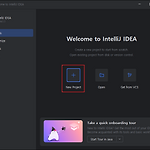 Java IDE에서 프로젝트 생성하기
Java IDE에서 프로젝트 생성하기
1. Java IDE 실행 후 'New Project' 클릭 2. 프로젝트 이름, 경로 설정 후 'Create' 클릭 3. 생성된 프로젝트 우측 최상단에 실행 버튼 클릭하면 노란색 박스와 같이 Main.java 파일이 실행됨
JAVA
2024. 5. 15. 21:53
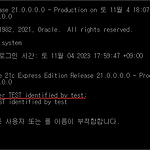 [SQL] Oracle DB 계정 생성하기
[SQL] Oracle DB 계정 생성하기
1. SQL Plus 접속 후 TEST라는 계정 만들기 create user TEST identified by test; - 오라클 12c 버전부터는 사용자명에 C##을 붙이지 않으면 오류 발생(새로 등장하는 CDB, PDB 개념 때문) - 따라서 'C##TEST'라는 이름의 계정 생성 - 만약, C##이 없는 계정을 만들고 싶다면 SQL Plus에서 DB 설정을 변경해야 함 1-1. 아래의 쿼리문 작성 후 계정 생성 ALTER SESSION SET "_ORACLE_SCRIPT" = TRUE; create user TEST identified by test; 2. 계정에 권한 부여 grant connect, resource, dba to TEST; commit; Oracle 다운로드 및 설치 방법은 아래..
SQL
2023. 11. 4. 18:33
